Cómo exportar videos de Premiere Pro a las redes sociales

- 4935
- 1560
- Claudia Baca
Las redes sociales son el lugar donde los videos se suben con mayor frecuencia, y si edita videos con frecuencia, lo más probable es que los haya subido a una plataforma de redes sociales. Con Adobe Premiere, hay varias formas en que puede exportar su proyecto para hacer que la reproducción en las redes sociales sea mucho más suave y mejor atractiva.
No tiene que cambiar nada durante su proceso de edición. Todo tiene que ver con cómo exportas tu video. Ciertos formatos son más adecuados para las redes sociales, como Instagram o Facebook, de lo que podrían ser para ver su proyecto en una pantalla panorámica.
Tabla de contenido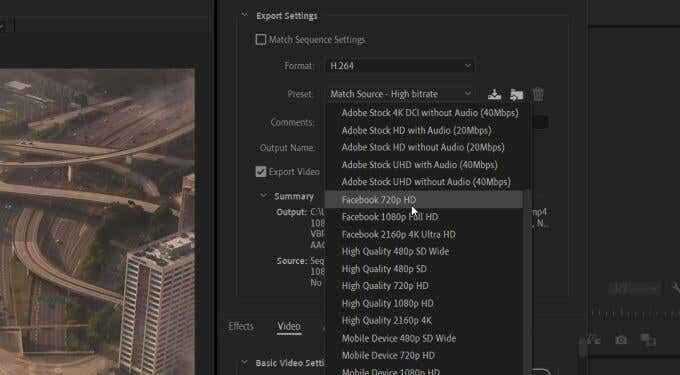
Los videos de Facebook en particular deben tener un tamaño de archivo de 4GB o menos para publicarlo. Querrás mantener videos aquí en corto si es posible, dependiendo de lo que estés tratando de lograr el compromiso en cuanto a la participación.
Cuando vaya a exportar su video en estreno, estas son la configuración recomendada:
Formato: H.264
Relación de aspecto: Cuadrado 1: 1, o 16: 9
Resolución: 720p o 1080p
Cuadros por segundo: 30 fps o menos
También asegúrese de ajustar su tasa de bits:
Codificación de tasa de bits: VBR, 2 pases
Tasa de bits objetivo: 12
Tasa de bits máxima: dieciséis
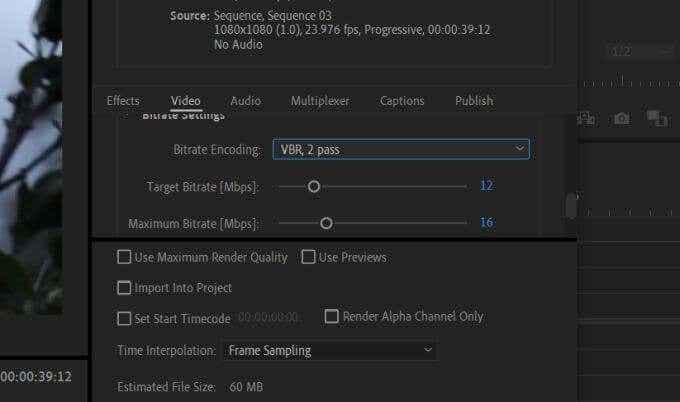
Si desea publicar el video directamente en Facebook desde Premiere, debajo Configuración de exportación ir a Publicar> Facebook y haga clic en la marca de verificación. Asegúrese de conectar la cuenta de Facebook correcta para estrenar haciendo clic en el Iniciar sesión botón junto a Cuenta.
Exportar videos de estreno a Instagram
Cargar videos a Instagram a través de Premiere es un poco más complicado ya que Instagram no le permite subir videos desde su escritorio, y no está conectado a Premiere. Todavía hay una solución, sin embargo.
También querrá seguir el tamaño del archivo de 4GB aquí también. También asegúrese de que el video no tenga más de 60 segundos (a menos que esté publicando en IGTV, pero estas instrucciones son para una publicación regular de Instagram).
Primero, asegúrese de que la configuración de su video esté configurada en estas recomendadas para Instagram:
Formato: H.264
Relación de aspecto: Cuadrado 1: 1
Resolución: 1080 x 1080
Cuadros por segundo: 30 fps o menos
Para publicar el video, querrá asegurarse de tener Google Drive o Dropbox. Puede cargar el video en estas ubicaciones en su escritorio y luego entrar en una de esas aplicaciones en su teléfono móvil para descargar el video.
Una vez descargado, puede ir a la aplicación Instagram para publicar su video desde Google Drive o Dropbox.
Exportar videos de estreno a Twitter
Al igual que las otras plataformas de redes sociales, los videos cuadrados funcionan mejor en Twitter en lo que respecta a la calidad. También hay dos presets de exportación para Twitter que puede usar y ajustar según sea necesario. El reproductor de video también se ajustará para cumplir con la relación de aspecto del video si no quieres un video cuadrado.
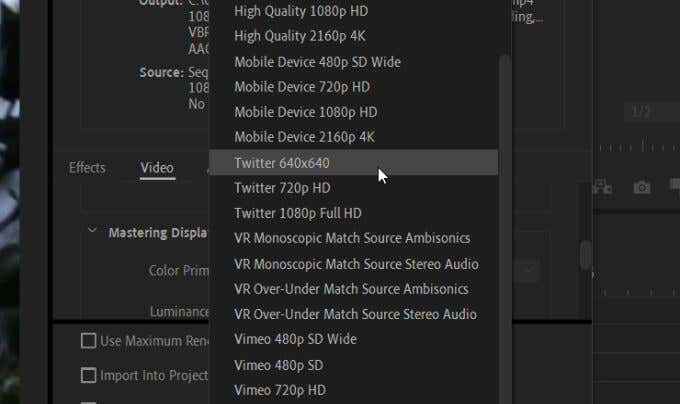
Hay algunos límites para los videos publicados en Twitter, que son de resolución de 1900 × 1200, 40 fps, 512 MB y 2:20 minutos de longitud.
Después de ajustar su video, querrá cambiar la tasa de bits:
Codificación de tasa de bits: VBR, 2 pases
Tasa de bits objetivo: 8
Tasa de bits máxima: 12
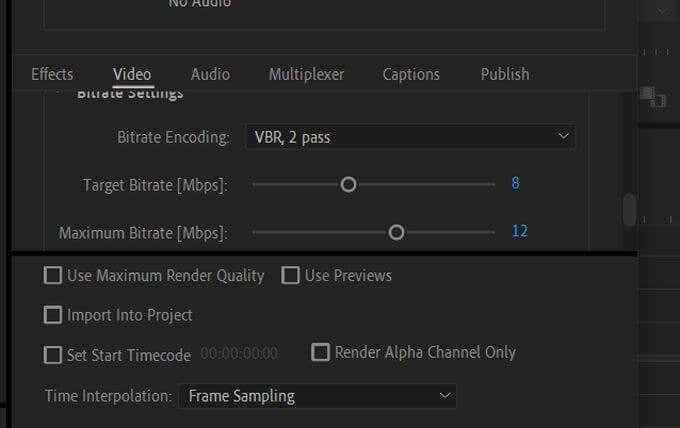
Para subir el video, puede hacerlo de manera similar a Facebook. Bajo Configuración de exportación ir a Publicar> Twitter y marque la casilla. Tendrá que conectar el estreno a su cuenta de Twitter, y luego puede publicar el video directamente a él. Solo asegúrese de que la configuración de video sea exactamente cómo las desea antes de exportar y publicar.
Exportar videos de Premiere a YouTube
El sitio de intercambio compartido de videos más popular es, por supuesto, YouTube. El sitio es bastante flexible con lo que puede cargar en el sitio, pero hay algunas configuraciones recomendadas que querrá tener en cuenta.
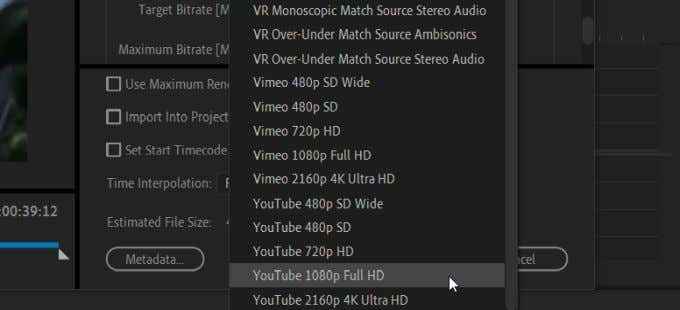
Hay cinco preajustes que puede usar para exportar a YouTube. Dependiendo de su proyecto, es posible que desee ajustar ciertos aspectos para satisfacer sus necesidades. Querrás establecer el formato en h.264, ya que esto le proporcionará el video de mejor calidad.
También debe cambiar su configuración de tasa de bits:
Codificación de tasa de bits: VBR 2 Pase
Tasa de bits objetivo: 8
Después de esto, puede exportar y publicar su video. Al igual que con Facebook y Twitter, puede exportar automáticamente su video de Premiere a YouTube. Según la configuración de exportación, simplemente vaya a YouTube y marque la casilla allí. Luego seleccione Iniciar sesión Para conectar su cuenta de YouTube al estreno.
Exportar desde Premiere Pro a las redes sociales
Con todas estas configuraciones, si está exportando videos cuadrados, querrá ajustar su configuración de secuencia para que coincida con la configuración de exportación para que pueda ver cómo se verá el video exportado mientras lo edita.
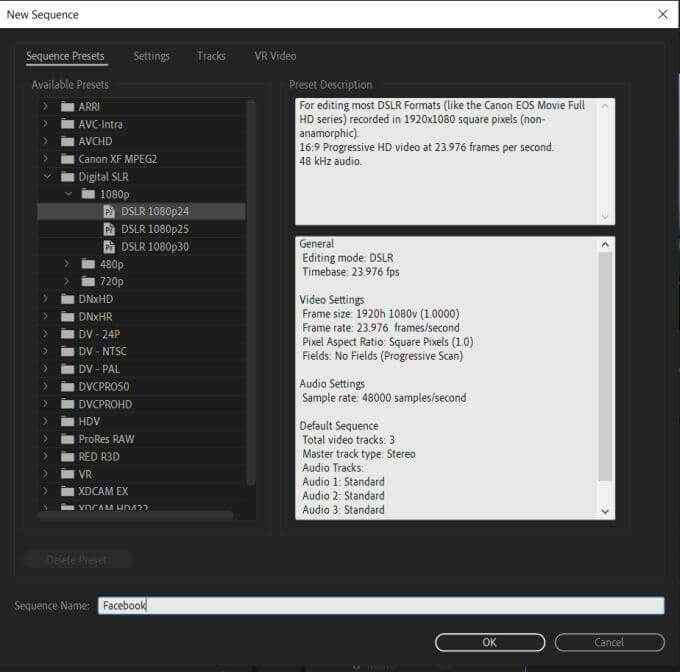
Para hacer esto:
- Ir a Nuevo artículo En su panel de proyecto, luego seleccione Secuencia.
- En la secuencia preestablecidos, vaya a SLR digital> 1080p> DSLR 1080p24.
- Selecciona el Ajustes panel y cambiar el Tamaño del marco a 1080 x 1080.
- Hacer clic DE ACUERDO. Luego puede editar estas configuraciones o mover su secuencia anterior a esta nueva y aplicarle la configuración.
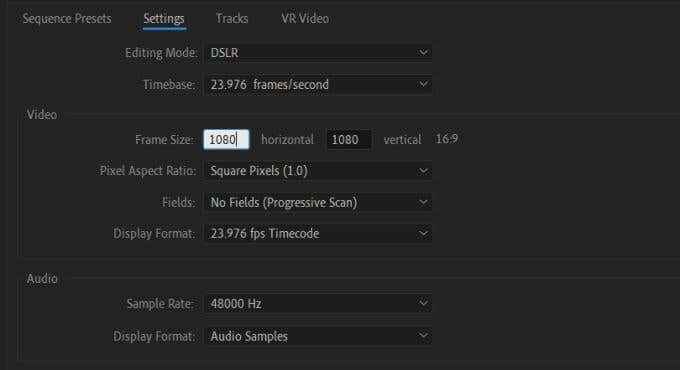
Cuando esté exportando automáticamente, asegúrese de que su configuración sea correcta antes de exportar. Si desea estar seguro, siempre puede exportar a su computadora primero para ver cómo se ve el video exportado. Luego, suba su video a su cuenta de redes sociales desde allí.

